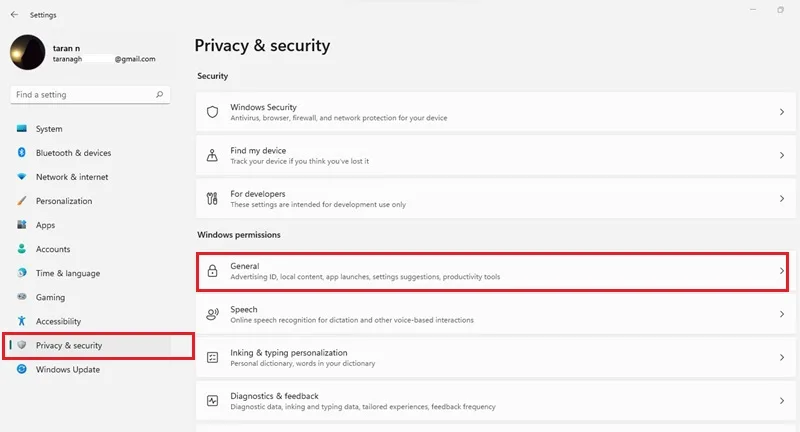آیا تابحال احساس کرده اید زمانی که پشت میزتان نشسته اید و در حال کار با کامپیوتر خود هستید، کسی شما را تحت نظر دارد؟ 🕵️ شما ممکن است توسط کارفرما یا دیگران نظارت شوید.
در این مطلب از انزل وب، آموزش نحوه فهمیدن نظارت سیستم شما توسط کارفرما و دیگران را ارائه می کنیم.
چگونه بفهمیم کسی سیستم ما را چک میکند
How to Know if Someone is Checking Our System
به طور خلاصه روش های فهمیدن نظارت روی کامپیوتر به صورت زیر است:
- برنامه های از قبل نصب شده روی دستگاه که کاربرد آن را نمی دانید.
- کند شدن سرعت اینترنت و عملکرد برنامه ها در دستگاه هایی که شرکت به شما داده است.
- فعال بودن تبلیغات، لوکیشن، دوربین و میکروفون در ویندوز ۱۰ و ۱۱
در ادامه جزئیات بیشتری را ارائه می کنیم.
۱- فهمیدن کنترل نامحسوس کامپیوتر و موبایل
امروزه امنیت سایبری یکی از دغدغه های اصلی کسب و کارها است. نظارت بر ترافیک اینترنت یکی از راه هایی است که آنها می توانند سرنخ اولیه ای برای نقض امنیت به دست آورند. با این حال، برخی از شرکت ها از نظارت کارفرما بر استفاده از رایانه و اینترنت برای افزایش بهره وری و کاهش زمان توقف کارمندان استفاده می کنند. به طور کلی، اگر شرکتی شما را استخدام می کند، باید فرض کنید که وقتی از تجهیزات آنها استفاده می کنید، آنها حق دارند بر آنچه انجام می دهید و می گویید نظارت کنند. این شامل مصرف اینترنت شما نیز می شود. همچنین ویندوز ۱۰ و ۱۱ نیز عادات مرور شما را کنترل می کنند، موقعیت مکانی شما را ردیابی و اطلاعاتی در مورد فعالیت شما جمع آوری می کنند.
روش های مانیتورینگ
مانیتورینگ می تواند روی رایانه شخصی یا دستگاه تلفن همراه انجام شود. برخی از شرکت ها، تلفنی را در اختیار کارمندان خود قرار می دهند که برنامه هایی از قبل روی آنها نصب شده است. اگر از طریق موبایل امور کاری خود را انجام می دهید و برنامه هایی را مشاهده می کنید که قبلا در تلفن خود ندیده اید، باید در اینترنت درباره آن جستجو کنید تا ببینید این برنامه های از قبل نصب شده چه کاری انجام می دهند.
همین امر برای برنامه هایی که در پس زمینه کامپیوتر شما اجرا می شوند نیز صادق است. برای فهمیدن مانیتورینگ کامپیوتر، اگر از ویندوز استفاده می کنید، می توانید برنامه های در حال اجرا در کامپیوتر را در Task Manager مشاهده کنید. برای اینکار بر روی آیکون ویندوز کلیک راست کنید و گزینه Task Manager را انتخاب کنید. به این ترتیب می توانید یک نمای کلی از برنامه هایی که روی کامپیوتر شما اجرا می شوند را ببینید. اگر برنامه مشکوکی مشاهده کردید، در اینترنت آن را جستجو کنید تا بفهمید چه کاری انجام می دهد.
یکی دیگر از نشانه های آشکار کنترل کامپیوتر کارمندان، کند بودن اینترنت و یا عملکرد برنامه است. بسیاری از این ابزارهای نظارتی آنچه در سیستم عامل می گذرد را می خوانند و آن را برای مطالعه آینده توسط کارفرما ثبت می کنند. اگر متوجه شدید که بین تایپ کردن و نمایش حروف بر روی صفحه نمایش شما تاخیر زیادی وجود دارد، ممکن است یک Keylogger نصب شده باشد. گاهی صفحات وب ساده ای مانند Google با وجود اینترنت سریع، دیر بارگذاری می شوند. در این حالت نیز ممکن است چیزی ترافیک اینترنت شما را کنترل کند.
۲- اگر فهمیدید که تحت نظر هستید بهترین رویکرد چیست؟
جلوگیری از مانیتور شدن توسط کارفرما
در حالت ایده آل، برای جلوگیری از مانیتور شدن سیستم، از دستگاه های شخصی خود به جای دستگاه هایی که شرکت به شما می دهد، استفاده کنید. همچنین سعی کنید که از وای فای شرکت استفاده نکنید زیرا تمام داده هایی که از طریق اینترنت عبور می کنند، برای تیم IT شرکت قابل مشاهده هستند.
ممکن است وسوسه شوید و از دستگاه شخصی خود که تغییر دهنده آی پی روی آن نصب کرده اید، از وای فای شرکت استفاده کنید، زیرا تغییر دهنده های آی پی، میزان اطلاعاتی که تیم IT می تواند شناسایی کند را کاهش می دهد. اما این کار توصیه نمی شود. شبکه های شرکتی اغلب توسط هکرهای مخرب هدف قرار می گیرند و آخرین چیزی که فناوری اطلاعات انتظار دارد، دستگاه شخصی فردی است که راه حمله را باز می کند.
برای دور زدن Keylogger می توانید از راه حل تبدیل صوت به متن و یا جستجوی صوتی استفاده کنید. با این حال، این داده ها هنوز از سرورهای شرکت عبور می کنند. بنابراین تمام اطلاعات جستجو همچنان برای تیم فناوری اطلاعات شرکت قابل مشاهده است.
قبل از تلاش برای غیرفعال کردن یا دور زدن اقدامات نظارتی در دستگاه نظارت شده توسط کارفرما، به یاد داشته باشید که انجام این کار ممکن است برخلاف قرارداد شما و مسائل امنیتی شرکت باشد.
برای فهمیدن اینکه چه کسانی به صورت آنلاین شما را چک می کنند، مطلب ۵ روش فهمیدن کسانی که به صورت آنلاین شما را چک میکنند را دنبال کنید.
غیر فعال کردن تبلیغات شخصی سازی شده در ویندوز ۱۱ و ۱۰
ممکن است تعجب کنید که چگونه غیرفعال کردن تبلیغات بر امنیت کلی کامپیوتر شما تأثیر می گذارد. اما این اولین و ساده ترین راه برای جلوگیری از جمع آوری اطلاعات مایکروسافت در مورد موقعیت مکانی، جستجوها و موارد دیگر است.
اگر از ویندوز ۱۱ استفاده می کنید، کلیدهای Windows + I را فشار دهید تا به بخش تنظیمات بروید.
در بخش Privacy and security بر روی General کلیک کنید.

گزینه Let apps show me personalized ads by using my advertising ID را غیرفعال کنید.

در ویندوز ۱۰ همچنین می توانید به مسیر Settings > Personalization > Start بروید.
گزینه Show suggestions occasionally in Start را غیرفعال کنید.

غیرفعال کردن داده های تشخیصی و بازخورد در ویندوز ۱۱ و ۱۰
کلیدهای Windows + I را فشار دهید تا به بخش تنظیمات بروید.
در بخش Privacy and security بر روی Diagnostics & Feedback کلیک کنید.

گزینه Send Optional diagnostic data را غیرفعال کنید.

غیرفعال کردن تاریخچه فعالیت در ویندوز ۱۱ و ۱۰
برای غیرفعال کردن Activity History:
کلیدهای Windows + I را فشار دهید تا به بخش تنظیمات بروید.
در بخش Privacy and security بر روی Activity History کلیک کنید.

تیک گزینه Store my activity history on this device را برداربد. همچنین می توانید دکمه Clear را فشار دهید تا داده های موجود را حذف کنید.

غیرفعال کردن خدمات موقعیت مکانی در ویندوز ۱۱ و ۱۰
کلیدهای Windows + I را فشار دهید تا به بخش تنظیمات بروید.
در بخش Privacy and security بر روی Location کلیک کنید.

Location service را غیرفعال کنید.

غیرفعال کردن دوربین و میکروفون در ویندوز ۱۱ و ۱۰
کلیدهای Windows + I را فشار دهید تا به بخش تنظیمات بروید.
در بخش Privacy and security بر روی Camera یا Microphone کلیک کنید.

می توانید مجوزها را به صورت جداگانه برای هر برنامه تغییر دهید یا به سادگی Camera access و Microphone access را خاموش کنید.

سوالات متداول
چگونه بفهمیم به سیستم ما ریموت زده اند؟
شما می توانید از Event viewer برای مشاهده دستگاه های متصل به کامپیوتر استفاده کنید. این عبارت را در نوار جستجوی ویندوز را تایپ کنید و وارد آن شوید. به مسیر Windows Logs > Security بروید. در بخش Audit Success رویدادهای با شناسه 4624 موفق به ورود به کامپیوتر شما شده اند.
کاربرد گزینه Recently Used را توضیح دهید؟
این گزینه برای مشاهده کارهای اخیر انجام شده در ویندوز می باشد.
جمع بندی
شما ممکن است توسط کارفرما در شرکت و یا مایکروسافت از طریق ویندوز تحت نظارت باشید. برای جلوگیری از این نظارت می توانید از وسایل شخصی به جای وسایل شرکت استفاده کنید. در ویندوز ۱۰ و ۱۱ نیز مواردی چون لوکیشن، تبلیغات، دوربین و میکروفون را در بخش تنظیمات غیر فعال نمایید.
نظرات و پیشنهادات شما؟
در این مطلب، آموزش نحوه فهمیدن نظارت سیستم شما توسط کارفرما، مدیریت و دیگران را بررسی کردیم. همچنین نحوه جلوگیری از مانیتورینگ را نیز جهت حفظ حریم خصوصی ارائه نمودیم. اگر شما نکته دیگری در زمینه مانیتورینگ سیستم می دانید، آن را با ما و دیگران در بخش نظرات این پست به اشتراک بگذارید.
source